向下小箭头是什么,你知道吗?这个标记称之为手动换行符,也叫软回车,那怎么快速批量去除这种手动回车符呢?本教程利用Word的标记替换功能批量去除Word的向下小箭头,因此适合公司各部门用word进行文档编辑的办公人士。
首先要搞清楚Word中标记显示为“向下小箭头”是干嘛用的?下图中红色圈选的标记。
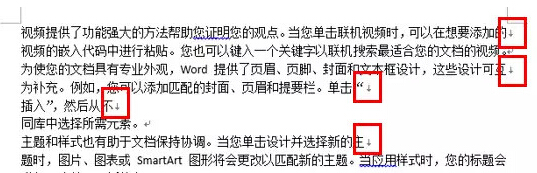
这个标记称之为手动换行符。我们可以理解成是在一个真实的段落中伪造一个“假”的段诺的标记。
比如看下面图中,看上去像三个段落,其实它就是一个段落。向下箭头标记也叫称之为“软回车”。
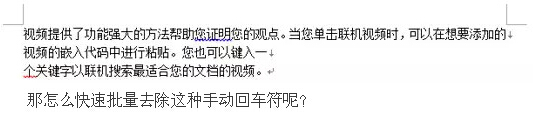
那怎么快速批量去除这种手动回车符呢?
具体操作如下:
Ctrl+A 选中所有的段落,然后Ctrl+H打开替换窗口。在新弹窗口中单击“更多”按钮。(下图 1 处)
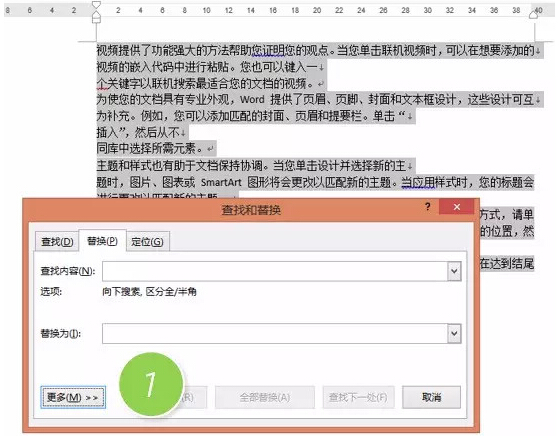
在下图“特殊格式”处,选择手动换行符。(下图 2 处)
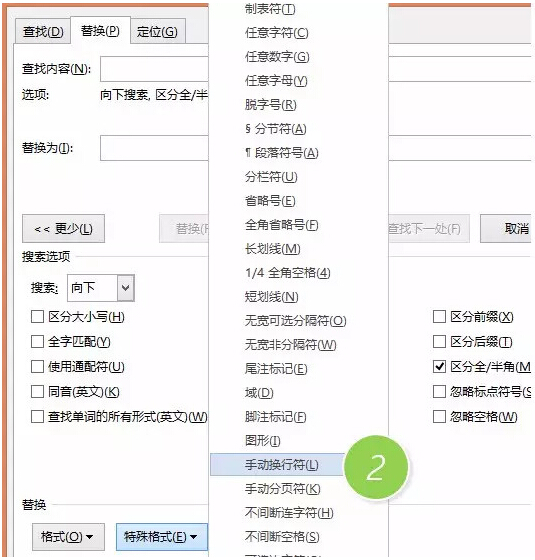
设置完毕后,在查找内容中显示 ^| 表示为手动换行符的编码。替换为空即可。所以单击“全部替换”。即可替换段落中所有的手动换行符。(下图 3 处)
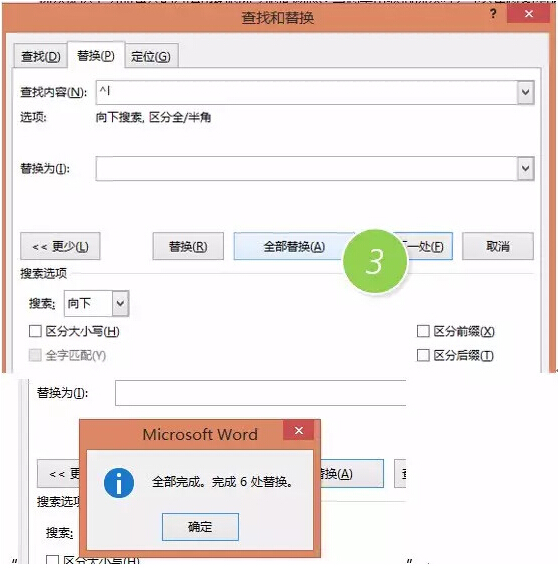
确定后,替换搞定。
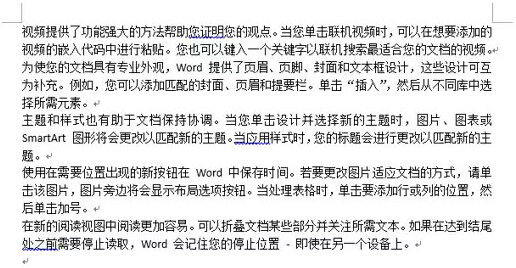
以上便是为大家介绍的如何批量去除向下小箭头的方法,利用Word的标记替换功能实现批量去除?建议大家将此技巧掌握,其运用的范围比较广,学会利用Word的特殊字符替换功能,可能批量清理Word中的特殊标记,不仅仅是向下小箭头,还可以是其他的。该技巧同样适用于Word2007版本及以上,同样的问题,此操作均有效。